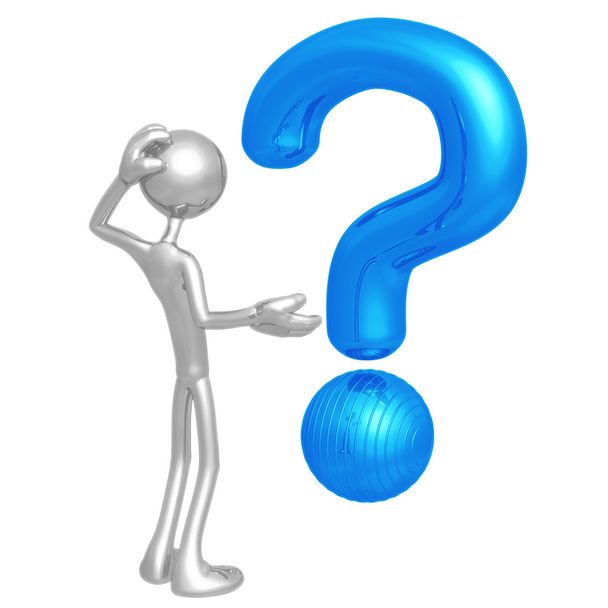روش های انتقال کتاب الکترونیکی در iPad
قرار دادن کتاب الکترونیکی روی آیپد فرآیندی ساده است که به شما امکان میدهد از کتابها، اسناد یا مقالههای مورد علاقه خود در دستگاه قابل حمل لذت ببرید. در این راهنمای جامع، شما را از طریق مراحل مورد نیاز برای بهینهسازی تجربه خواندن کتاب الکترونیکی در iPad خود راهنمایی میکنیم. علاوه بر این، روشهای جدیدی را بررسی خواهیم کرد که میتوانند تجربه کلی خواندن کتاب الکترونیکی شما را افزایش دهند.
مرحله 1: کتاب الکترونیکی خود را آماده کنید
قبل از اینکه بتوانید کتاب الکترونیکی را بر روی iPad خود قرار دهید، باید مطمئن شوید که فرمت آن سازگار است. رایجترین فرمتهای کتاب الکترونیکی که برای آیپدها پشتیبانی میشوند EPUB و PDF هستند. اگر کتاب الکترونیکی شما در یکی از این قالبها نیست، ممکن است لازم باشد آن را با استفاده از ابزار یا نرمافزار تبدیل فایل تبدیل کنید.
مرحله 2: وارد کردن کتابهای الکترونیکی از طریق iTunes
یکی از رایجترین روشها برای انتقال کتابهای الکترونیکی به آیپد از طریق iTunes است. این مراحل را دنبال کنید:
- iPad خود را با استفاده از کابل USB به رایانه خود وصل کنید.
- iTunes را در رایانه خود راه اندازی کنید.
- روی نماد دستگاه در گوشه سمت چپ بالای iTunes کلیک کنید.
- کتابها را از نوار کناری سمت چپ انتخاب کنید.
- کادر انتخاب «همگامسازی کتابها» را علامت بزنید.
- انتخاب کنید که آیا میخواهید همه کتابها یا کتابهای انتخابی را همگامسازی کنید.
- برای شروع همگامسازی کتابهای الکترونیکی با iPad خود، روی دکمه «اعمال» کلیک کنید.
مرحله 3: وارد کردن کتابهای الکترونیکی از طریق iCloud Drive
اگر ترجیح میدهید از iTunes استفاده نکنید، میتوانید کتابهای الکترونیکی را مستقیماً با استفاده از iCloud Drive به iPad خود وارد کنید. در اینجا چگونه است:
- مطمئن شوید که iCloud Drive هم در iPad و هم در رایانه شما فعال است.
- در رایانه خود، به پوشه ای که کتاب های الکترونیکی شما در آن ذخیره شده است بروید.
- کتابهای الکترونیکی را به پوشه iCloud Drive بکشید و رها کنید.
- در iPad خود، برنامه Files را باز کنید.
- روی «مرور» در پایین صفحه ضربه بزنید.
- پوشه iCloud Drive را پیدا کرده و روی آن ضربه بزنید.
- کتابهای الکترونیکی را که میخواهید وارد کنید پیدا کنید و روی آنها ضربه بزنید تا باز شوند.
مرحله 4: وارد کردن کتابهای الکترونیکی از طریق ایمیل یا سرویسهای ذخیرهسازی ابری
روش راحت دیگر این است که فایل کتاب الکترونیکی را برای خود ایمیل کنید یا آن را در یک سرویس ذخیره سازی ابری مانند Dropbox یا Google Drive آپلود کنید. این مراحل را دنبال کنید:
- فایل کتاب الکترونیکی را به یک ایمیل پیوست کنید و آن را به یک حساب ایمیلی که در iPad خود قابل دسترسی است ارسال کنید.
- برنامه Mail را در iPad خود باز کنید و ایمیل حاوی پیوست کتاب الکترونیکی را پیدا کنید.
- برای دانلود پیوست، روی آن ضربه بزنید.
- برنامه ای را انتخاب کنید که از قالب کتاب الکترونیکی (مثلاً Apple Books) پشتیبانی می کند تا فایل را باز کند.
متناوبا، از سوی دیگر:
- فایل کتاب الکترونیکی را در یک سرویس ذخیره سازی ابری (مانند Dropbox، Google Drive) آپلود کنید.
- برنامه ذخیره سازی ابری مربوطه را در iPad خود نصب کنید.
- به حساب ذخیره سازی ابری خود در برنامه وارد شوید.
- فایل کتاب الکترونیکی را پیدا کنید و روی آن ضربه بزنید تا با یک برنامه سازگار باز شود.
مرحله 5: استفاده از برنامه های شخص ثالث
برنامه های شخص ثالث متعددی در اپ استور موجود است که در مدیریت و خواندن کتاب الکترونیکی تخصص دارند. این برنامهها اغلب ویژگیهای اضافی و گزینههای سفارشیسازی را برای تجربه خواندن شما فراهم میکنند. برخی از گزینه های محبوب عبارتند از Kindle، Nook و Adobe Acrobat Reader.
برای استفاده از یک برنامه شخص ثالث:
- برنامه مورد نظر را از App Store دانلود و نصب کنید.
- برنامه را باز کنید و در صورت نیاز با اطلاعات کاربری حساب خود وارد شوید.
- کتابهای الکترونیکی را مستقیماً در برنامه با استفاده از ویژگیهای داخلی آن وارد یا دانلود کنید.
- تجربه خواندن خود را با تنظیم اندازه قلم، رنگ پسزمینه و سایر تنظیمات ارائه شده توسط برنامه سفارشی کنید.
مرحله 6: بهینه سازی تجربه خواندن
هنگامی که یک کتاب الکترونیکی را با موفقیت در iPad خود قرار دادید، می توانید تجربه خواندن خود را با استفاده از روش های مختلف بهینه کنید:
- تنظیم اندازه متن: اکثر خوانندگان کتاب الکترونیکی به شما امکان می دهند اندازه متن را به دلخواه خود سفارشی کنید. اندازه های مختلف را آزمایش کنید تا راحت ترین مورد را پیدا کنید.
- تغییر سبک قلم: برخی از خوانندگان کتاب الکترونیکی مجموعه ای از سبک های قلم را ارائه می دهند. فونتی را انتخاب کنید که خوانایی را برای شما افزایش دهد.
- حالت شب: بسیاری از برنامههای خواندن ویژگی حالت شب را ارائه میکنند که روشنایی صفحه را کاهش میدهد و رنگ متن را تغییر میدهد تا خواندن را در شرایط کم نور آسانتر کند.
- حاشیه نویسی و برجسته سازی: از ویژگی های حاشیه نویسی و برجسته سازی موجود در کتابخوان های کتاب الکترونیکی برای علامت گذاری قسمت های مهم یا یادداشت برداری استفاده کنید.
- نشانکها: از نشانکها برای ذخیره پیشرفت خود یا علامتگذاری صفحات خاص برای مرجع سریع استفاده کنید.
- عملکرد جستجو: از عملکرد جستجو در کتابخوانهای کتاب برای بررسی سریع استفاده کنیدلغات، عبارات یا موضوعات خاص در یک کتاب الکترونیکی.
- همگامسازی در میان دستگاهها: اگر چندین دستگاه اپل دارید، از iCloud یا سایر روشهای همگامسازی برای ثابت نگه داشتن کتابهای الکترونیکی و پیشرفت خواندن در همه دستگاهها استفاده کنید.
مرحله 7: روشهای جدید برای بهینهسازی کتاب الکترونیکی
با پیشرفت تکنولوژی، روشهای جدیدی برای بهینهسازی تجربیات کتابخوانی الکترونیکی همچنان پدیدار میشوند. در اینجا چند پیشرفت قابل توجه وجود دارد:
- ادغام دستیار صوتی: برخی از کتابخوانهای الکترونیکی اکنون با دستیارهای صوتی مانند سیری یا Google Assistant ادغام میشوند و به شما امکان میدهند در میان کتابها پیمایش کنید و با استفاده از دستورات صوتی اقداماتی را انجام دهید.
- واقعیت افزوده (AR): فناوری AR توسط توسعهدهندگان کتاب الکترونیکی برای ایجاد تجربیات خواندن تعاملی و همهجانبه بررسی میشود و خوانندگان را قادر میسازد تا شخصیتها و تنظیمات را به شیوهای جذابتر تجسم کنند.
- ویژگیهای دسترسپذیری پیشرفته: کتابخوانهای کتاب از ویژگیهای دسترسی بهبودیافته مانند قابلیتهای تبدیل متن به گفتار، فونتهای سازگار با نارساخوانی، و طرحهای رنگی قابل تنظیم برای پاسخگویی به طیف وسیعتری از خوانندگان استفاده میکنند.
با دنبال کردن این مراحل و استفاده از روشهای جدید، میتوانید یک کتاب الکترونیکی را بر روی iPad خود قرار دهید و تجربه خواندن خود را بر اساس ترجیحات خود بهینه کنید.
منابع :
- پشتیبانی Apple – وبسایت پشتیبانی رسمی محصولات و خدمات اپل، شامل راهنمای دقیق در مورد استفاده از iPad و مدیریت کتابهای الکترونیکی.
- پشتیبانی Amazon Kindle – اطلاعات جامعی در مورد استفاده از برنامه Kindle که یک کتابخوان محبوب کتاب الکترونیکی برای iPad است، ارائه می دهد.
- مرکز راهنمای Adobe – منابع و راهنماهای گسترده ای را در مورد استفاده از Adobe Acrobat Reader، یک برنامه پرکاربرد برای خواندن فایل های PDF در iPads، ارائه می دهد.